複数の社員情報を変更・削除する場合にはCSVでの操作を推奨していますが、WEB管理画面上で1名ずつ操作することも可能です。
社員情報の変更
管理者アカウントでRECEPTIONISTにログインし、社員情報から変更したい社員を検索します。
該当社員の右側にある「・・・」をクリックし、「編集」をクリックします。
該当社員の右側にある「・・・」をクリックし、「編集」をクリックします。
最後に「変更を保存」をクリックします。
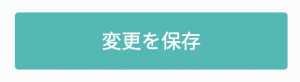
保存完了画面が表示され、変更が完了します。

社員情報の削除
Check社員情報の削除を行うと、来訪者記録の該当社員名も削除されます(来訪者記録は残りますが、担当者名が空欄となります)。
削除する社員情報も来訪者記録として保存したい場合は、社員削除前に来訪者記録CSVダウンロードを行ってください。
削除する社員情報も来訪者記録として保存したい場合は、社員削除前に来訪者記録CSVダウンロードを行ってください。
管理者アカウントでRECEPTIONISTにログインし、社員情報から変更したい社員を検索します。
該当社員の右側にある「・・・」をクリックし、「削除」をクリックします。
該当社員の右側にある「・・・」をクリックし、「削除」をクリックします。
確認のポップアップが表示されます。問題なければ「OK」をクリックします。
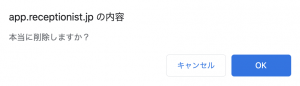
削除完了画面が表示され、削除が完了します。




